iTunesの再生・早送り・巻戻し操作
iTunesの基本画面
※画像拡大
【 目 次 】
1 再生・早送り・巻き戻し
2 ステータスウインドウ
3 表示切替
4 検索フィールド
5 ライブラリ
6 アートワーク
7 シャッフル再生/リピート再生
8 曲数・再生時間・容量
9 ブラウズ切り替え・イジェクト
1
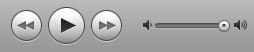
再生ボタンで再生開始できます。
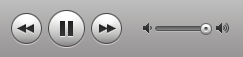
再生中は上記の表記に変わります。
早送りをクリックすると次の曲になります。
早送りを長押しすると曲が高速で早送りされます。
巻き戻しボタンをクリックすると曲の頭出しになります。
巻き戻しボタンを長押しすると高速で巻き戻しします。
一時停止ボタンで停止します。
早送りボタンの横にあるボリュームボタンでボリューム調整ができます。
ボリュームを上げても音声があまり大きくならない場合はWindowsのボリュームが小さくなっている可能性があります。
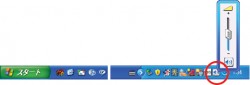 ※画像拡大
※画像拡大Windowsボリュームコントロールを確認して音量を上げてみてください。
2 ステータスウインドウの解説も見てみてください。
|
|
|||||